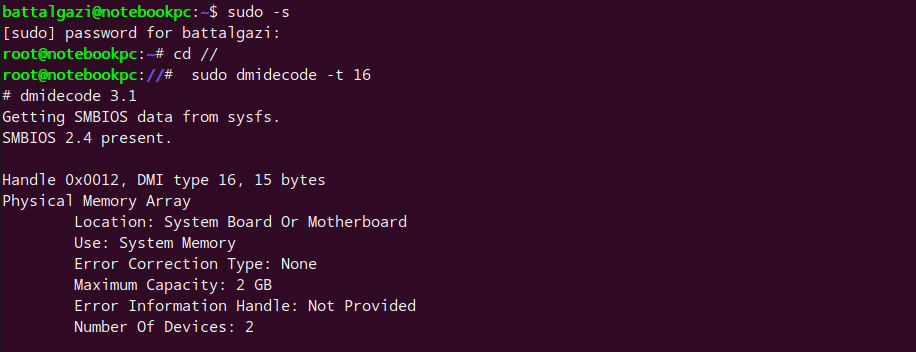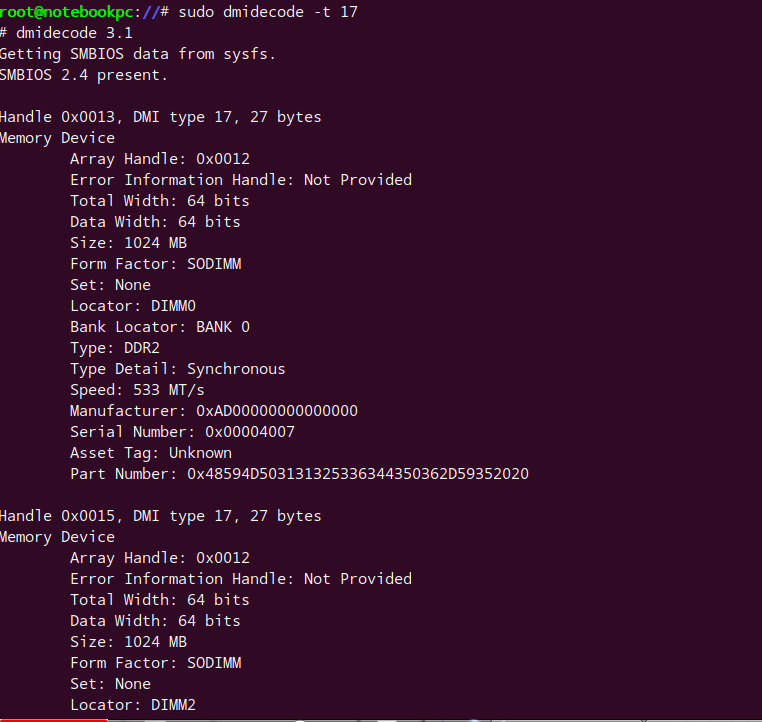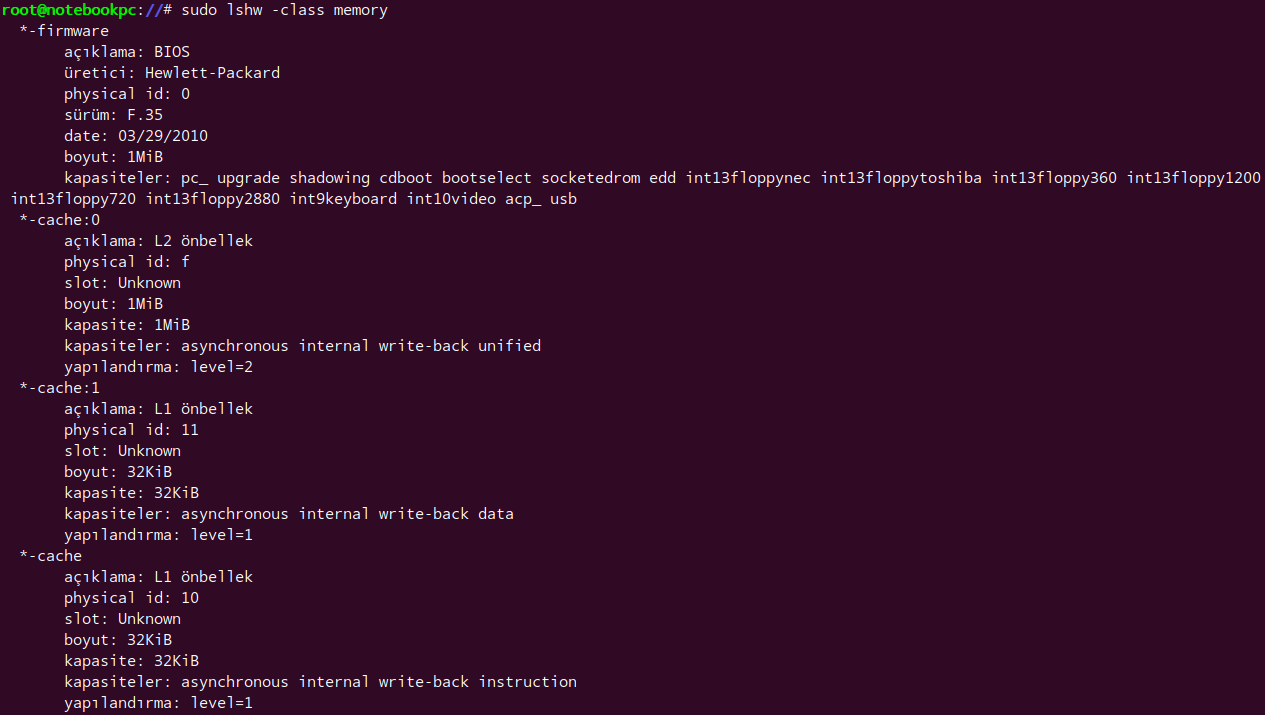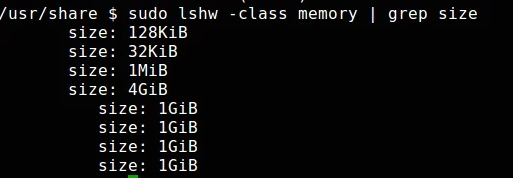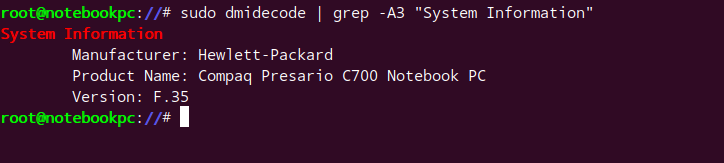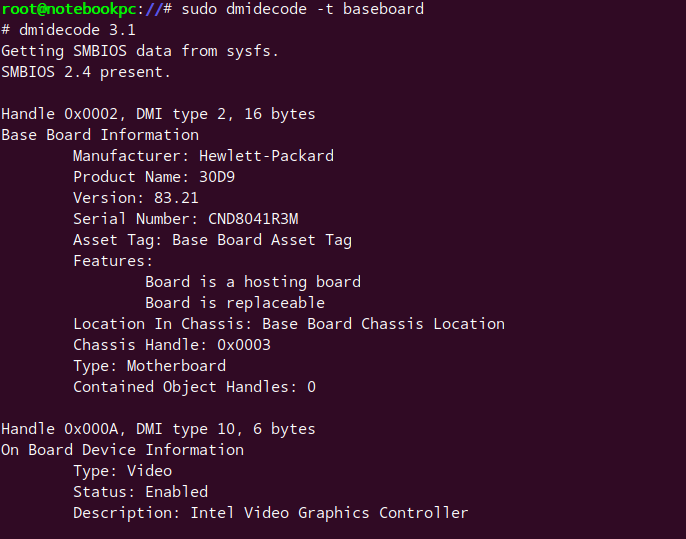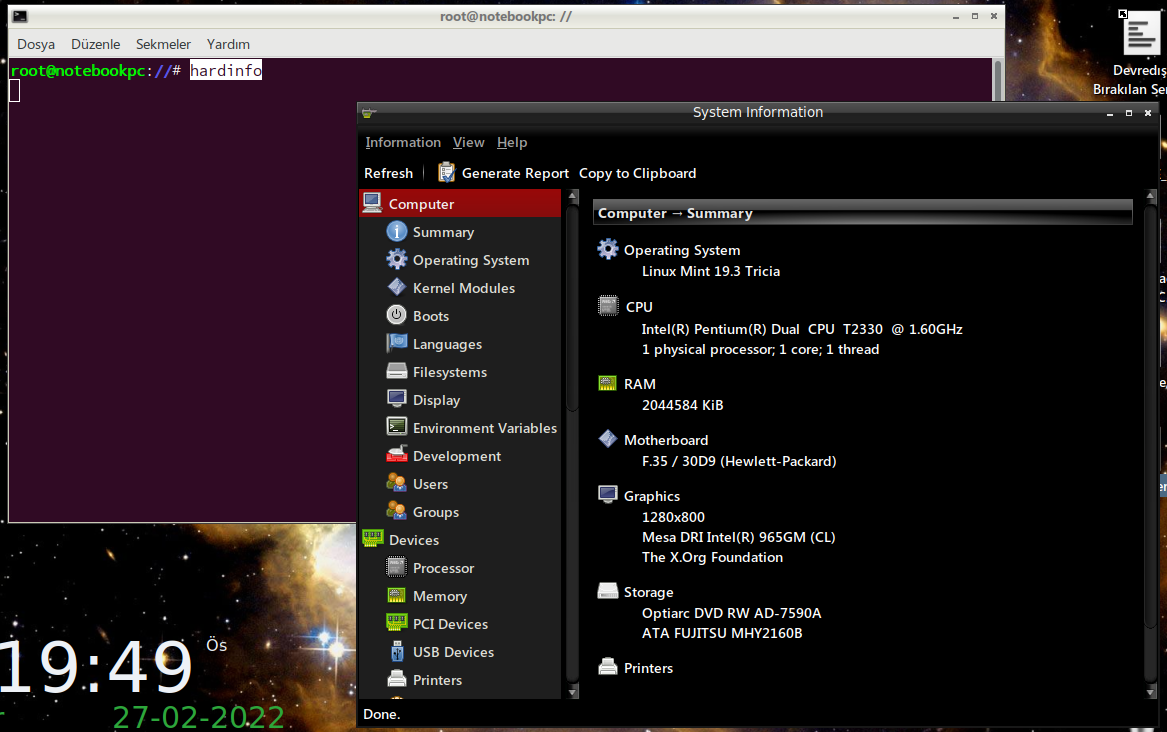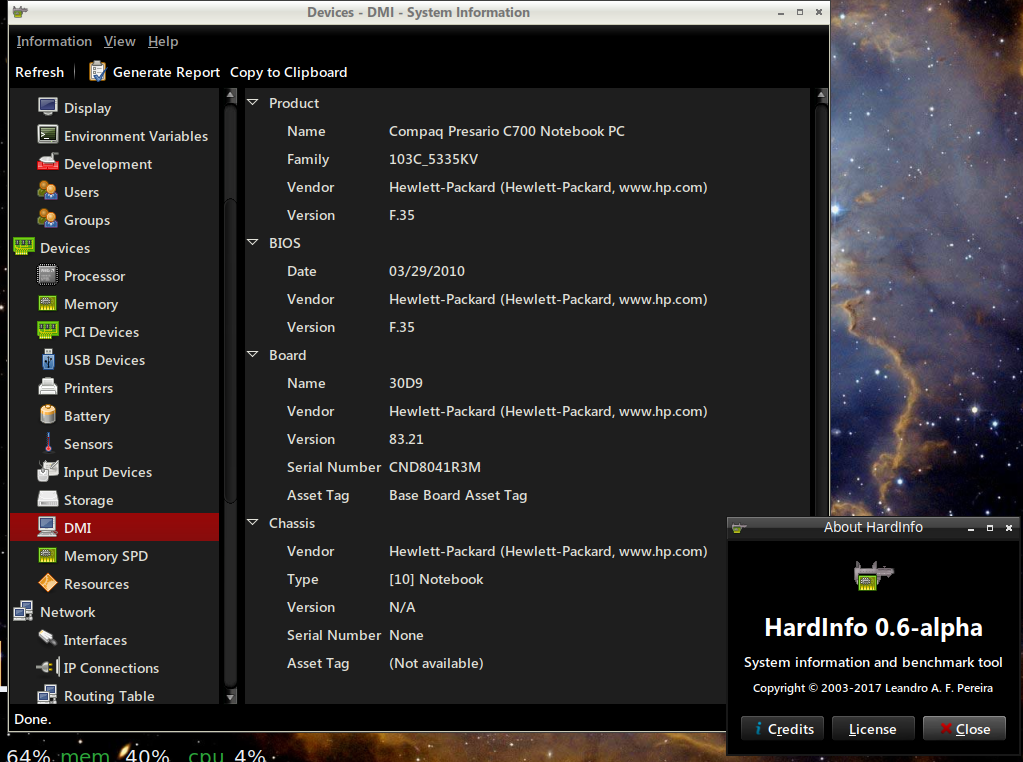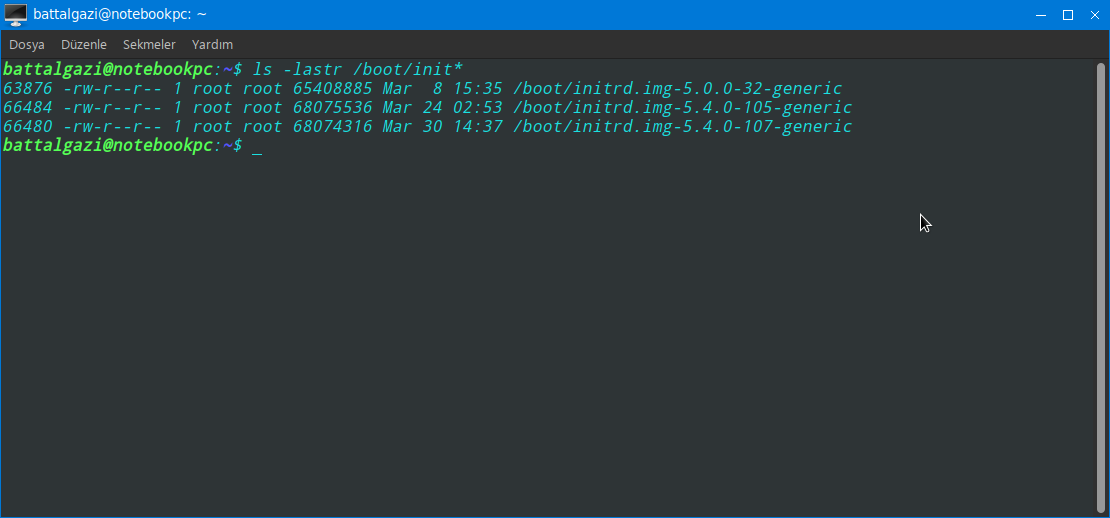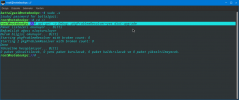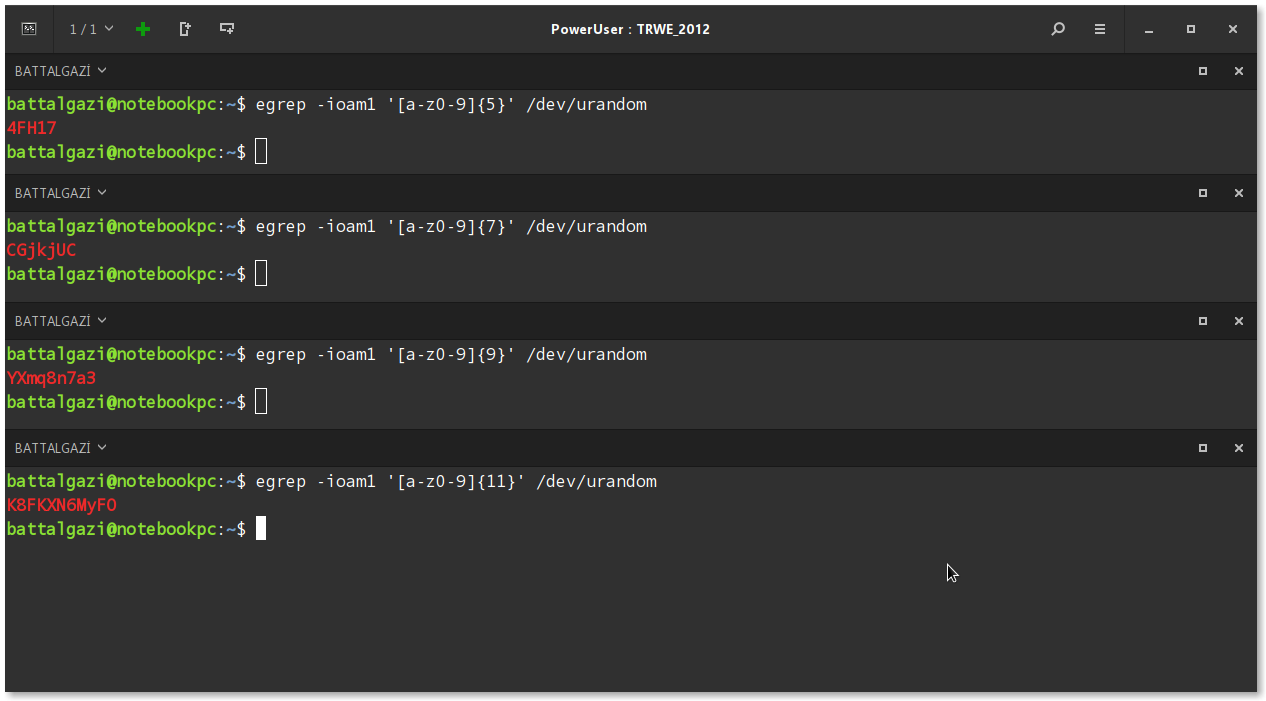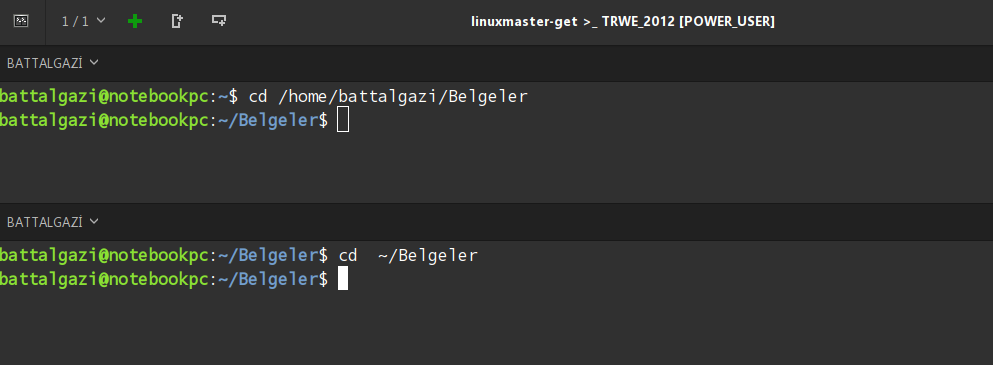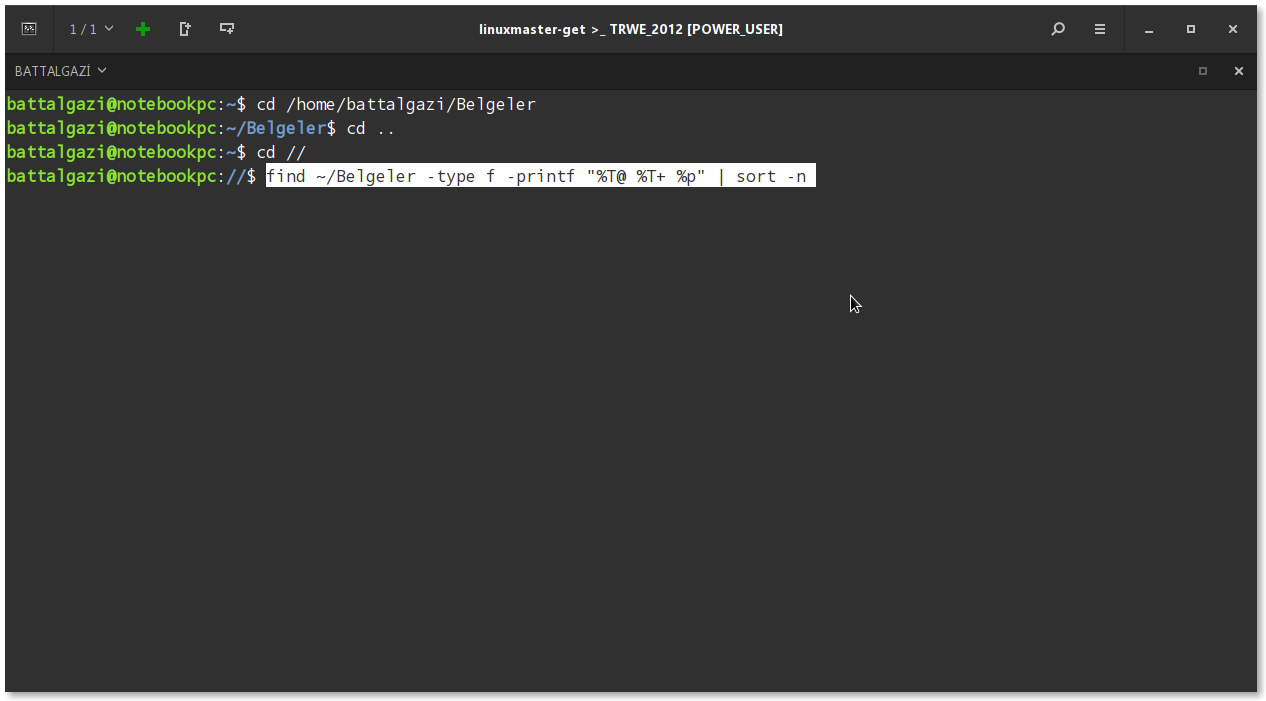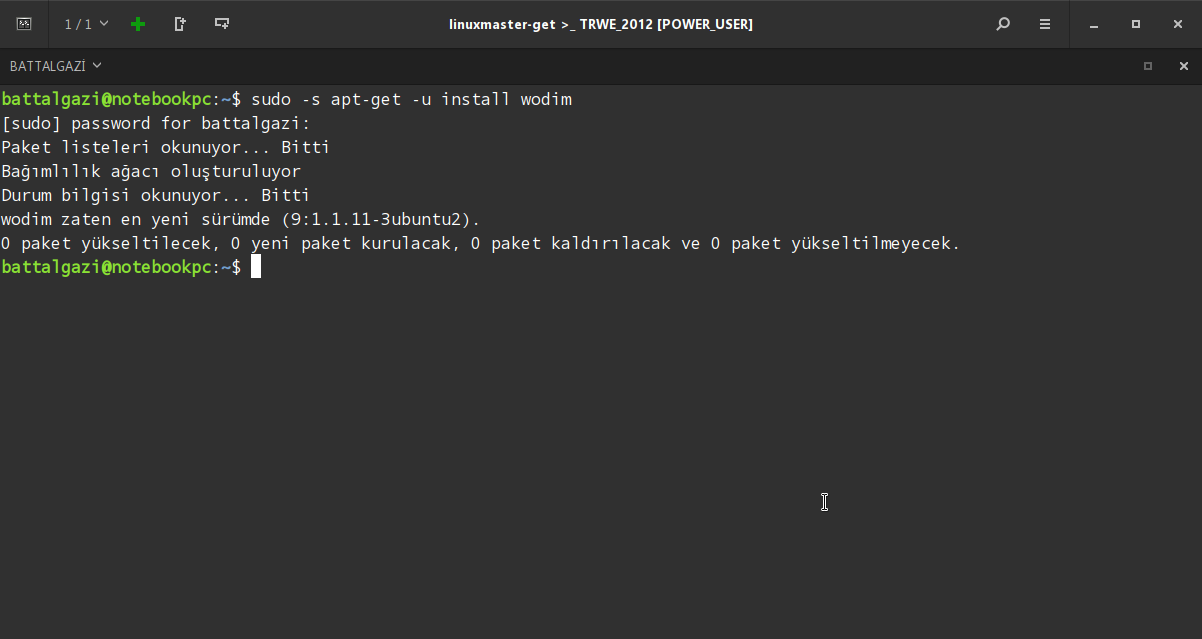TRWE_2012
Süper Moderatör
- Üyelik Tarihi
- 2 Haz 2020
- Konular
- 3,091
- Mesajlar
- 5,890
- MFC Puanı
- 20,830
1- Bir internet sitesinin çalışıp çalışmadığını anlamak için komut satırına
yazılır.
2.LCD bir ekranı Stand By (hazırda beklet moduna alma) için komut satırına ;
yazılır.LCD ekranını hazırda beklet modundan çıkartmak için ufak fare hareketi yeterlidir. (fare'yi sağ ve sola oynatma)
3.DVD Sürücüsü Veya Sistem Diskinin Sağlamlık Açısından Kontrolü için komut satırına ;
Disk İçin :
DVD Sürücüsü İçin :
Tarama hata kodu vermeden bitirilirse dvd sürücüsü ve hard disk sağlamdır ....
4.DVD/CD Sürücüsü Kapağını Açma/Kapatma
Açma İşlemi :
Kapatma İşlemi :
5.Terminal arabiriminden dvd/cd yazdırma işlemi :
5.1. DVD/CD Sürücüsü Giriş Arabiriminin terminal'den bulunması
Çıktısında ;
scsibus0:
0,0,0 0) 'Optiarc ' 'DVD RW AD-7590A ' '1.05' Removable CD-ROM
0,1,0 1) *
0,2,0 2) *
0,3,0 3) *
0,4,0 4) *
0,5,0 5) *
0,6,0 6) *
0,7,0 7) *
ifadelerinden "0,0,0 0) 'Optiarc ' 'DVD RW AD-7590A ' '1.05' Removable CD-ROM" ifadesindeki "0,0,0" değeri DVD sürücüsünün çalışma arabirim bölümüdür.
5.2.DVD/CD Yazırma ;
Bu yukarıdaki komut yapısında geçen;
speed=8 ifadesi sizin belirleyeceğiniz disk yazma hızı olan 8X'dir.Siz isterseniz, bu değeri 4,16,24 veya 32 olarak değiştirebilirsiniz.Eğer dvd'ye bir İşletim Sistemi yazdırılacak ise, hızı, 4 (4x) olarak belirleyiniz ki bozuk işletim sistemi DVD'niz elinde olmasın.
6.Her hangi bir konum'daki bulunan her hangi bir dizini (klasörü) .ISO dosya formatına terminal arabirimi üzerinden çevirme
Not:
Yukarıdaki komut kalıp dizgesi çok uzun olduğundan, hangi dizinin iso imaj'ı alınacak ise, o dizinin bulunduğu üst dizinin'de bir terminal açılması daha uygundur.
Böylece komut şuna dönüşür...
7.Herhangi bir DVD/CD'in ISO imajının Alınması
Bir terminal penceresinden;
8.Linux Boot Açılış Disketi Oluşturma (Disket sürücüsü olan eski sistemler için geçerlidir.)
Böylece normal olarak açılamayan bir GNU-Linux sistemini disket sürücüsü üzerinden açılması sağlanır.
9.İSO İmaj Dosyalarını Terminal Arabiriminden Sistem'e Sanal Sürücü Olarak Bağlanma (Mount etme)
Yukarıdaki komut dizgesinin çözümlenmesi;
/dizin_adı_1 konumundaki imaj_dosya_adı.iso dosyası sabit mnt sistem dizini içinde oluşturulmuş dizin_adı_2 klasörüne bağlanır.
10.Kullanıcı Ev Dizininin yada Herhangi Bir Klasörün Disk Üzerinde GB Büyüklüğünün Hesaplanması
Yönetici modundan bir terminal açın ve komut satırına;
11.Sabit Diskin "Doğrudan Erişim Önbelleği Açma" [DMA]
Açma :
Kapatma :
DMA'sı açılmış bir mekanik disk daha iyi performans gösterir linux sistemlerinde...
12.Linux terminal'den dosya uzantılarını kendi arasından dönüştürme-değiştirme işlemi
Yönetici modun'da bir terminal açın ve komut satırına;
13.Linux sistemlerinde disk bölüm kapasitelerini belirleme
14.Terminal'den ekran alıntısı çekme
15.Bir linux sistemini LİVE DVD Üzerinden Disk Üzerinden Kalıcı Silinmesi
16.GNU-Linux Sisteminde Bir Disk'e Low Level Format (Düşük Seviyeli Fabrika Formatı) Atma
17.Linux Sistemlerinde kullanıcı işlemlerinin izlenmesi
İzleme :
Durdurma :
18.Linux Sistemlerinde Terminal Arabirimi Üzerinden Takvim...
(örneğin cal -j 2022 yada cal -nj 2022 veya cal -n 2022 gibi)
19.Linux Sistemlerinde "Büyük Dosyaları Disket Boyutuna Bölme" Ve Tersi Birleştirme
Bölme :
Bölünmüş Dosyaları Birleştirme :
20.Linux'da Disk Bölümlerini Görebilme
Yönetici modundan bir terminal penceresinde komut satırına;
1.Görüntüleme Komutu :
2.Görüntüleme Komutu
21.Linux Sistemi Üzerinde Boş Alan Miktarının Belirlenmesi
22.Linux Sisteminin Açık Kaldığı Süre
Terminal'den komut satırına ;
komutunu yazılması yeterlidir.
23.Linux Sistemlerinde Dosya Arama İşlemleri
Arama İndeksini Güncelleme :
(arama veritaban kaydını güncelleştirilmesi)
Dosya Araması :
24.Root Haklarına Sahip Dosyalarının Linux Sistemlerinde Terminal Arabiriminde Görüntülenmesi
Yönetici modunda bir terminal penceresine şu komut dizgesini geçin.
25.Linux Sistemlerinde Önceden Yazılan Komutların Kayıtlarının Görüntülenmesi
Yönetici modunda terminal penceresinde ;
Eğer komutun history sıra numarası aklınız da ise ;
(mesela !200, yada !50 veya !5 gibi)
26.Linux Sistemlerind md5sum Hesabı
Komut basittir.
yada
gibi
27.Terminal'den Yönlendirme Tablosuna Bakmak
Yönetici modunda bir terminal açın ve şu komutu geçin
28.Terminal'den Anlık Net Trafiğini Kontrol Etmek
Yönetici modunda bir terminal açın ve şu komutu geçin.
Kod:
nslookup www.site_adı.com2.LCD bir ekranı Stand By (hazırda beklet moduna alma) için komut satırına ;
Kod:
xset dpms force off3.DVD Sürücüsü Veya Sistem Diskinin Sağlamlık Açısından Kontrolü için komut satırına ;
Disk İçin :
Kod:
dd if=/dev/sdaX of=/dev/null bs=64kDVD Sürücüsü İçin :
Kod:
dd if=/dev/cdrom of=/dev/null bs=64kTarama hata kodu vermeden bitirilirse dvd sürücüsü ve hard disk sağlamdır ....
4.DVD/CD Sürücüsü Kapağını Açma/Kapatma
Açma İşlemi :
Kod:
eject /dev/cdromKapatma İşlemi :
Kod:
eject -t /dev/cdrom5.Terminal arabiriminden dvd/cd yazdırma işlemi :
5.1. DVD/CD Sürücüsü Giriş Arabiriminin terminal'den bulunması
Kod:
cdrecord -scanbusÇıktısında ;
scsibus0:
0,0,0 0) 'Optiarc ' 'DVD RW AD-7590A ' '1.05' Removable CD-ROM
0,1,0 1) *
0,2,0 2) *
0,3,0 3) *
0,4,0 4) *
0,5,0 5) *
0,6,0 6) *
0,7,0 7) *
ifadelerinden "0,0,0 0) 'Optiarc ' 'DVD RW AD-7590A ' '1.05' Removable CD-ROM" ifadesindeki "0,0,0" değeri DVD sürücüsünün çalışma arabirim bölümüdür.
5.2.DVD/CD Yazırma ;
Kod:
cdrecord dev=0,0,0 speed=8 -v -eject /home/kullanıcı_hesap_adı/İmaj_adı.isoBu yukarıdaki komut yapısında geçen;
speed=8 ifadesi sizin belirleyeceğiniz disk yazma hızı olan 8X'dir.Siz isterseniz, bu değeri 4,16,24 veya 32 olarak değiştirebilirsiniz.Eğer dvd'ye bir İşletim Sistemi yazdırılacak ise, hızı, 4 (4x) olarak belirleyiniz ki bozuk işletim sistemi DVD'niz elinde olmasın.
6.Her hangi bir konum'daki bulunan her hangi bir dizini (klasörü) .ISO dosya formatına terminal arabirimi üzerinden çevirme
Kod:
mkisofs -r -o imaj_dosya_adı.iso /home/kullanıcı_hesap_adı/dizin/*Not:
Yukarıdaki komut kalıp dizgesi çok uzun olduğundan, hangi dizinin iso imaj'ı alınacak ise, o dizinin bulunduğu üst dizinin'de bir terminal açılması daha uygundur.
Böylece komut şuna dönüşür...
Kod:
mkisofs -r -o imaj_dosya_adı.iso dizin/*7.Herhangi bir DVD/CD'in ISO imajının Alınması
Bir terminal penceresinden;
Kod:
dd if=/dev/cdrom of=/home/user/imaj.iso8.Linux Boot Açılış Disketi Oluşturma (Disket sürücüsü olan eski sistemler için geçerlidir.)
Kod:
mkbootdisk --device /dev/fd0 'uname -r'Böylece normal olarak açılamayan bir GNU-Linux sistemini disket sürücüsü üzerinden açılması sağlanır.
9.İSO İmaj Dosyalarını Terminal Arabiriminden Sistem'e Sanal Sürücü Olarak Bağlanma (Mount etme)
Kod:
mount -t iso9660 -o loop /dizin_adı_1/imaj_dosya_adı.iso /mnt/dizin_adı_2Yukarıdaki komut dizgesinin çözümlenmesi;
/dizin_adı_1 konumundaki imaj_dosya_adı.iso dosyası sabit mnt sistem dizini içinde oluşturulmuş dizin_adı_2 klasörüne bağlanır.
10.Kullanıcı Ev Dizininin yada Herhangi Bir Klasörün Disk Üzerinde GB Büyüklüğünün Hesaplanması
Yönetici modundan bir terminal açın ve komut satırına;
Kod:
du -sh /home/kullanıcı_hesap_adı/*11.Sabit Diskin "Doğrudan Erişim Önbelleği Açma" [DMA]
Açma :
Kod:
hdparm -d1 /dev/sdaXKapatma :
Kod:
hdparm -d0 /dev/sdaXDMA'sı açılmış bir mekanik disk daha iyi performans gösterir linux sistemlerinde...
12.Linux terminal'den dosya uzantılarını kendi arasından dönüştürme-değiştirme işlemi
Yönetici modun'da bir terminal açın ve komut satırına;
Kod:
rename .birinci_dosya_uzantısı .ikinci_dosya_uzantısı *13.Linux sistemlerinde disk bölüm kapasitelerini belirleme
Kod:
df -m "/dev/sdaX"14.Terminal'den ekran alıntısı çekme
Kod:
import -window root dosya_ismi.jpg15.Bir linux sistemini LİVE DVD Üzerinden Disk Üzerinden Kalıcı Silinmesi
Kod:
rm -rf /
Kod:
cat /dev/zero/ /dev/sdaX veya if=/dev/zero of=/dev/sdaX17.Linux Sistemlerinde kullanıcı işlemlerinin izlenmesi
İzleme :
Kod:
ps aux l grep kullanıcı_adıDurdurma :
Kod:
pkill -u kullanıcı_adı18.Linux Sistemlerinde Terminal Arabirimi Üzerinden Takvim...
Kod:
cal yıl19.Linux Sistemlerinde "Büyük Dosyaları Disket Boyutuna Bölme" Ve Tersi Birleştirme
Bölme :
Kod:
split -b 1400k dosya_adı.tgz blocksBölünmüş Dosyaları Birleştirme :
Kod:
cat blocks* > dosya_adı.tgz20.Linux'da Disk Bölümlerini Görebilme
Yönetici modundan bir terminal penceresinde komut satırına;
1.Görüntüleme Komutu :
Kod:
fdisk -l2.Görüntüleme Komutu
Kod:
sfdisk --list21.Linux Sistemi Üzerinde Boş Alan Miktarının Belirlenmesi
Kod:
df >>>> 1 KB'lık Bloksal Gösterim
df -m >>>> 1 MB'lık Bloksal Gösterim
df -h >>>> 1 GB'lık Bloksal Gösterim
df -a >>>> 1 Bayt'lık Ayrıntılı Bloksal Gösterim22.Linux Sisteminin Açık Kaldığı Süre
Terminal'den komut satırına ;
Kod:
uptime23.Linux Sistemlerinde Dosya Arama İşlemleri
Arama İndeksini Güncelleme :
Kod:
updatedbDosya Araması :
Kod:
locate dosya'nın adı yada tam yolu.....24.Root Haklarına Sahip Dosyalarının Linux Sistemlerinde Terminal Arabiriminde Görüntülenmesi
Yönetici modunda bir terminal penceresine şu komut dizgesini geçin.
Kod:
find / -perm -400025.Linux Sistemlerinde Önceden Yazılan Komutların Kayıtlarının Görüntülenmesi
Yönetici modunda terminal penceresinde ;
Kod:
history l grep *Eğer komutun history sıra numarası aklınız da ise ;
Kod:
!sayı26.Linux Sistemlerind md5sum Hesabı
Komut basittir.
Kod:
md5sum /home/$USERS/dizin_1/imaj_dosyası.iso
Kod:
md5sum /home/$USERS/Belgelerim/pdf_dosyası.pdf27.Terminal'den Yönlendirme Tablosuna Bakmak
Yönetici modunda bir terminal açın ve şu komutu geçin
Kod:
netstat -rn28.Terminal'den Anlık Net Trafiğini Kontrol Etmek
Yönetici modunda bir terminal açın ve şu komutu geçin.
Kod:
netstat - ai